Персонализация делает массовые рассылки более личными, улучшает маркетинговые метрики и повышает продажи. С ее помощью можно обратиться к подписчику по имени, добавить в письмо уникальный промокод или другие персональные данные.
В Unisender для персонализации рассылок используются подстановки — специальные переменные в двойных фигурных скобках. Можно добавить в письмо системную или пользовательскую переменную, тогда при отправке рассылки в него автоматически попадут нужные данные.
Посмотрите видео о том, как персонализировать письма в новом редакторе Unisender с помощью подстановок.
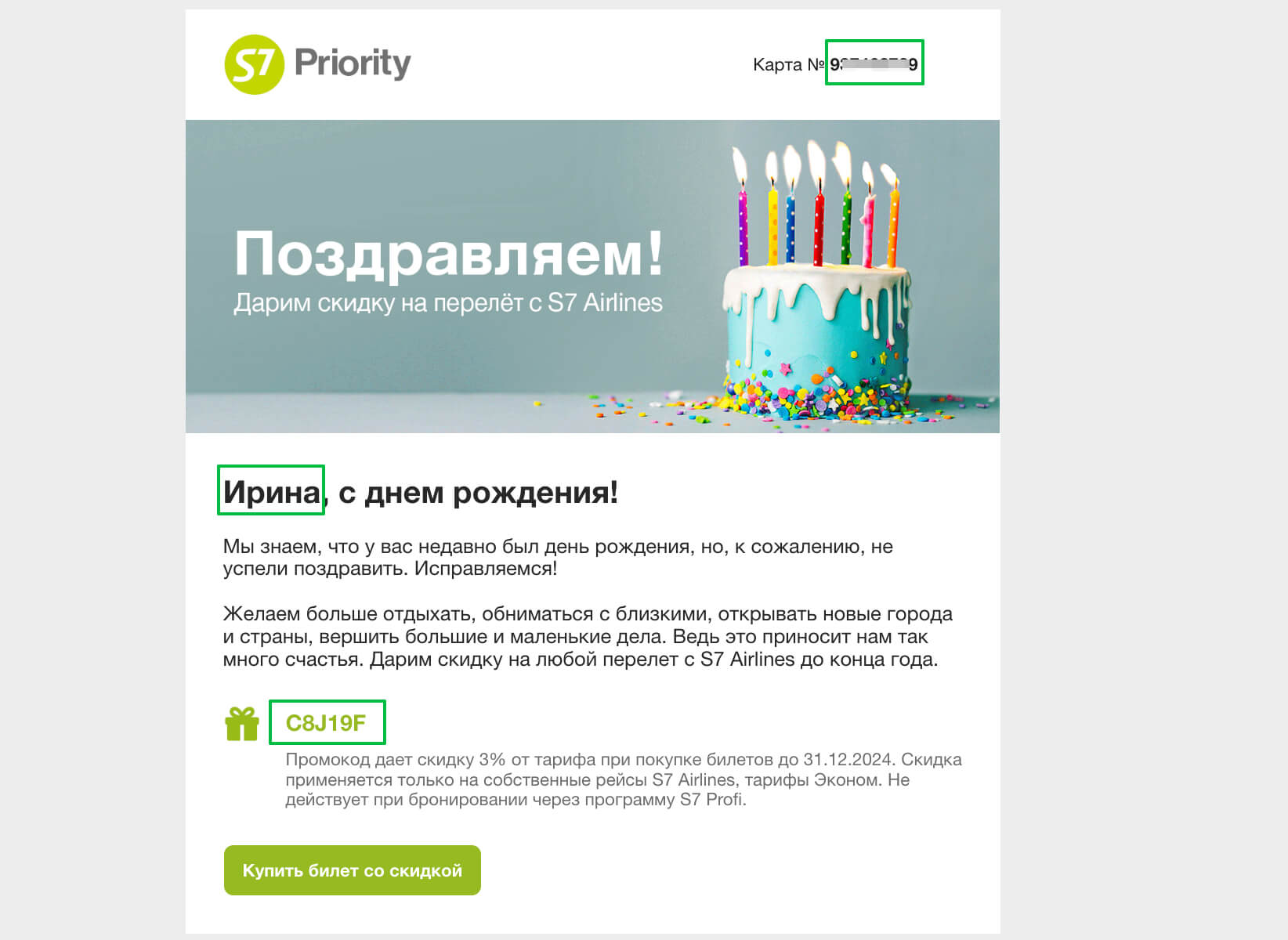
S7 Airlines в поздравительные рассылки добавляет номер карты, имя клиента и персональный промокод на скидку
Подстановку можно добавить в тему или тело письма. Давайте разберем подробно, как это сделать.
Как добавить подстановку в тело письма
Создайте рассылку и письмо, следуя инструкции.
Далее добавьте нужную переменную в письмо. Доступно несколько вариантов:
С помощью кнопки «Переменные»
Поставьте курсор в то место письма, куда хотите добавить подстановку, в настройках текста нажмите «Переменные», выберите тип (системные или пользовательские) и найдите нужную переменную в списке.
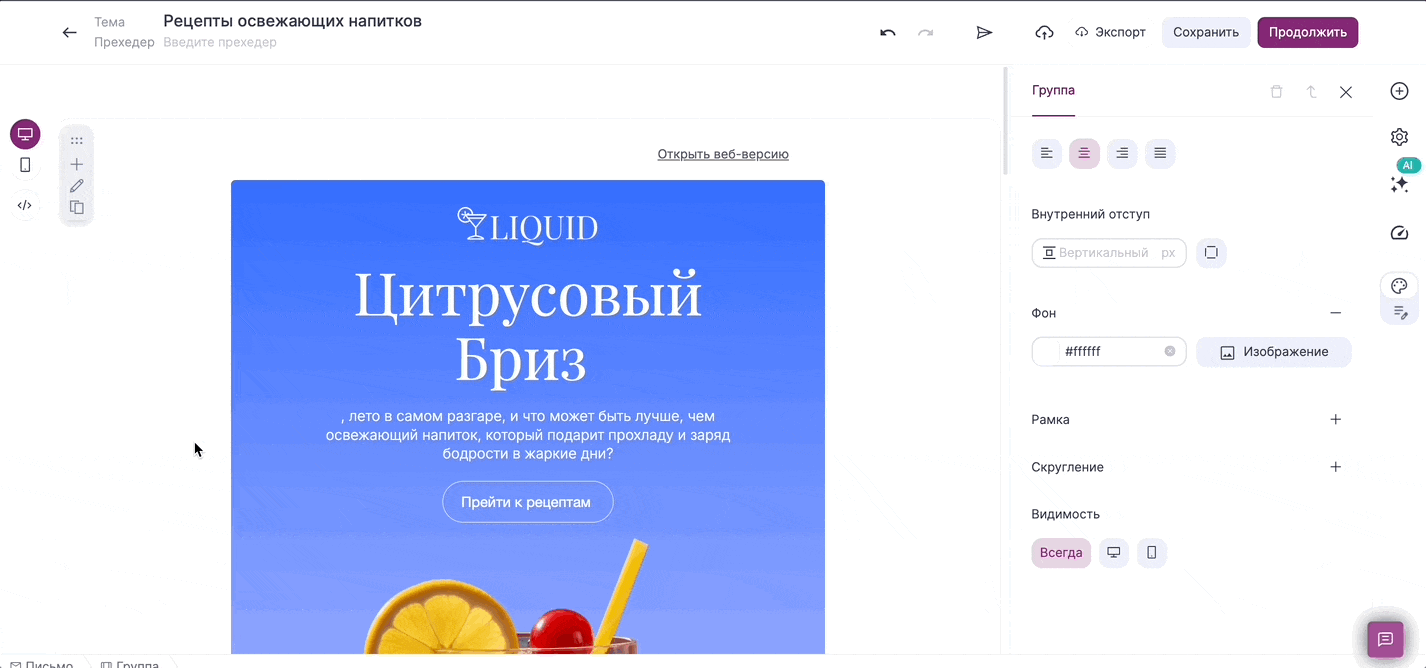
Вручную
Скопируйте нужную системную или пользовательскую переменную (обязательно с двойными фигурными скобками) и добавьте ее в рассылку вручную.
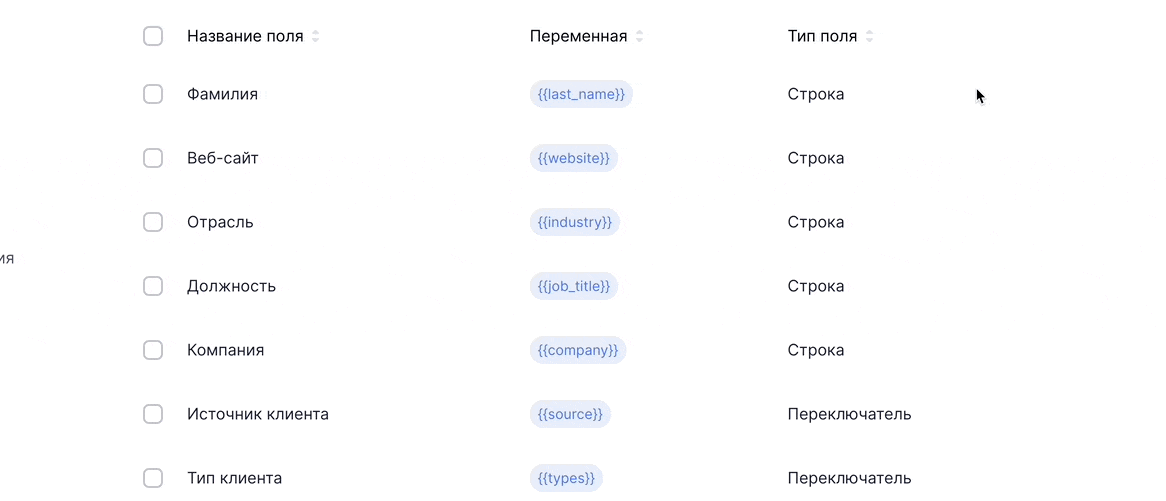
Через замену текста
Выделите текст, вместо которого нужно добавить подстановку в письмо. В настройках элемента нажмите на кнопку замены текста (кнопка с фигурными скобками) и в специальном поле пропишите подстановку.
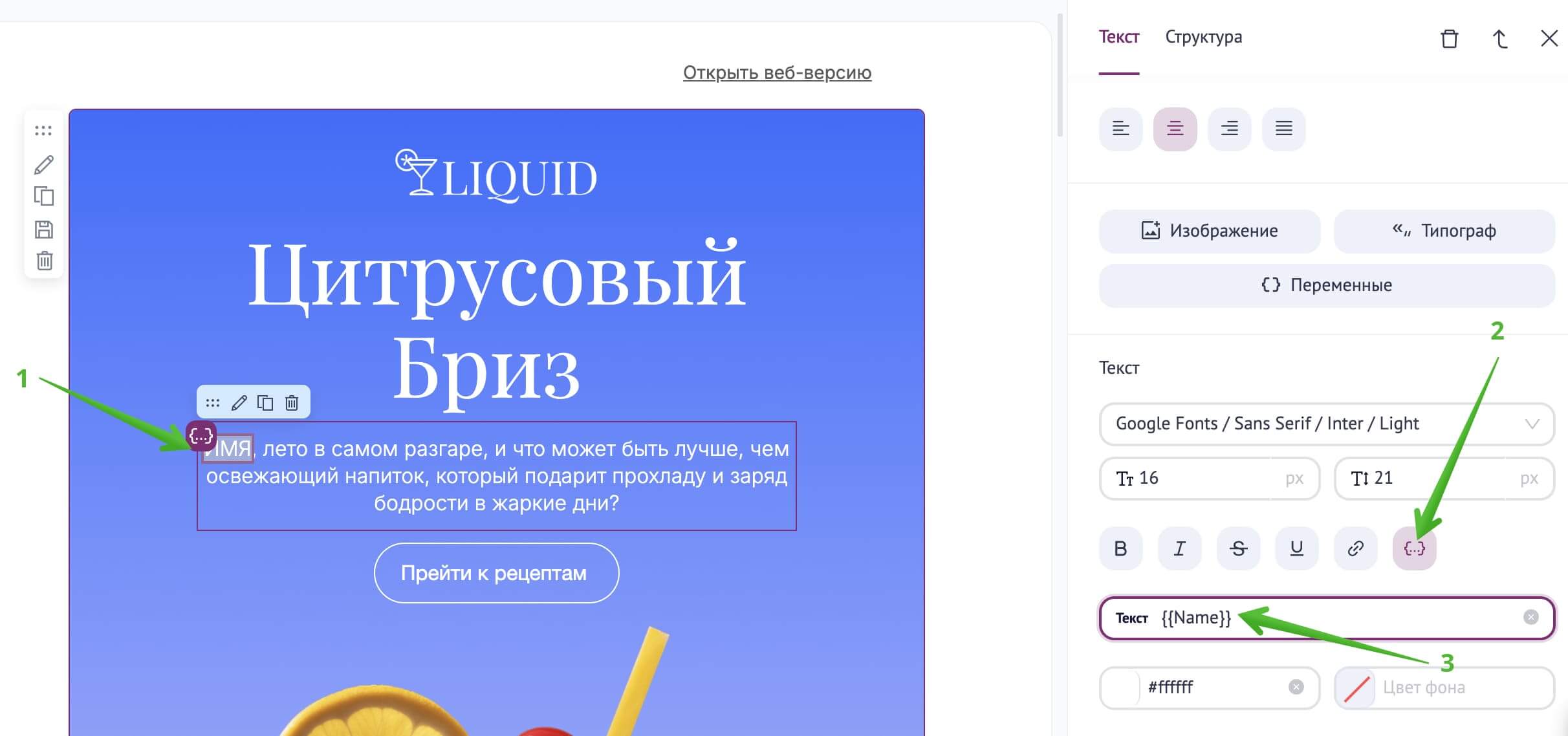
Либо выделите текст, вместо которого нужно добавить подстановку, в настройках нажмите кнопку «Переменные» и выберите из списка нужную переменную.
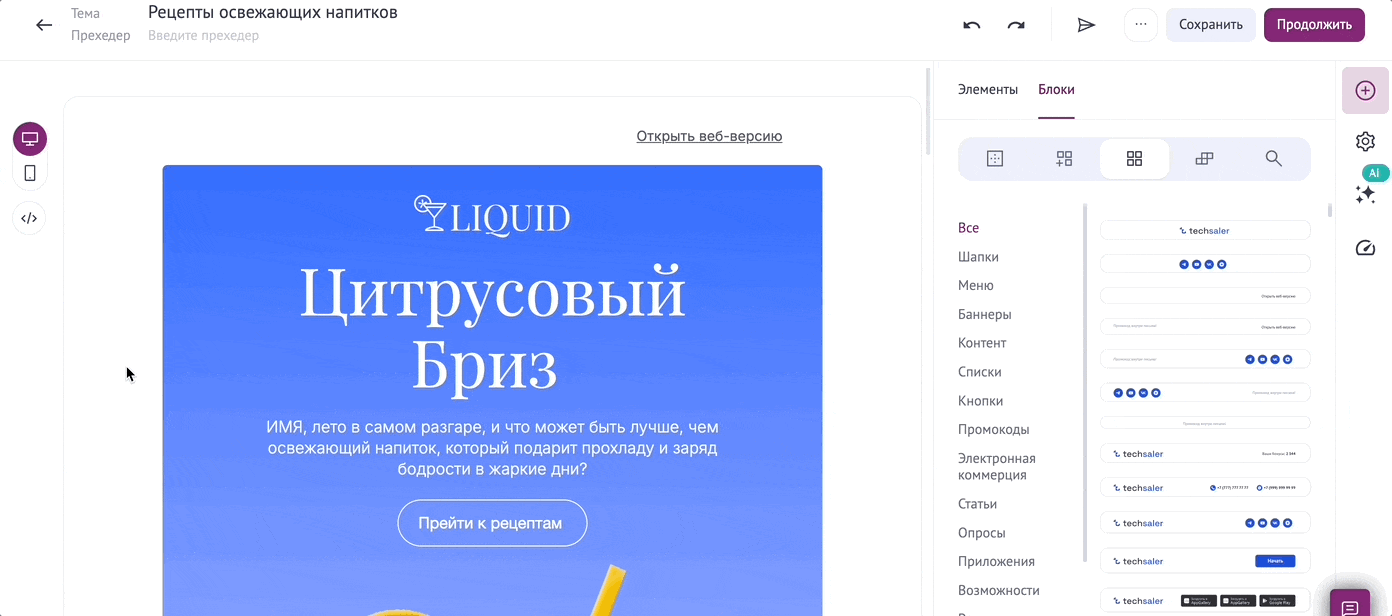
При отправке рассылки выделенный текст будет автоматически заменен на переменную и в письмо подтянуться нужные данные.
В виде гиперссылки
Подстановку можно вставить в текст письма в виде гиперссылки. Например, чтобы добавить ссылку отписки или веб-версию письма.
Для этого выделите часть текста, в которую хотите добавить подстановку, в настройках кликните на значок ссылки и добавьте переменную в соответствующее поле.
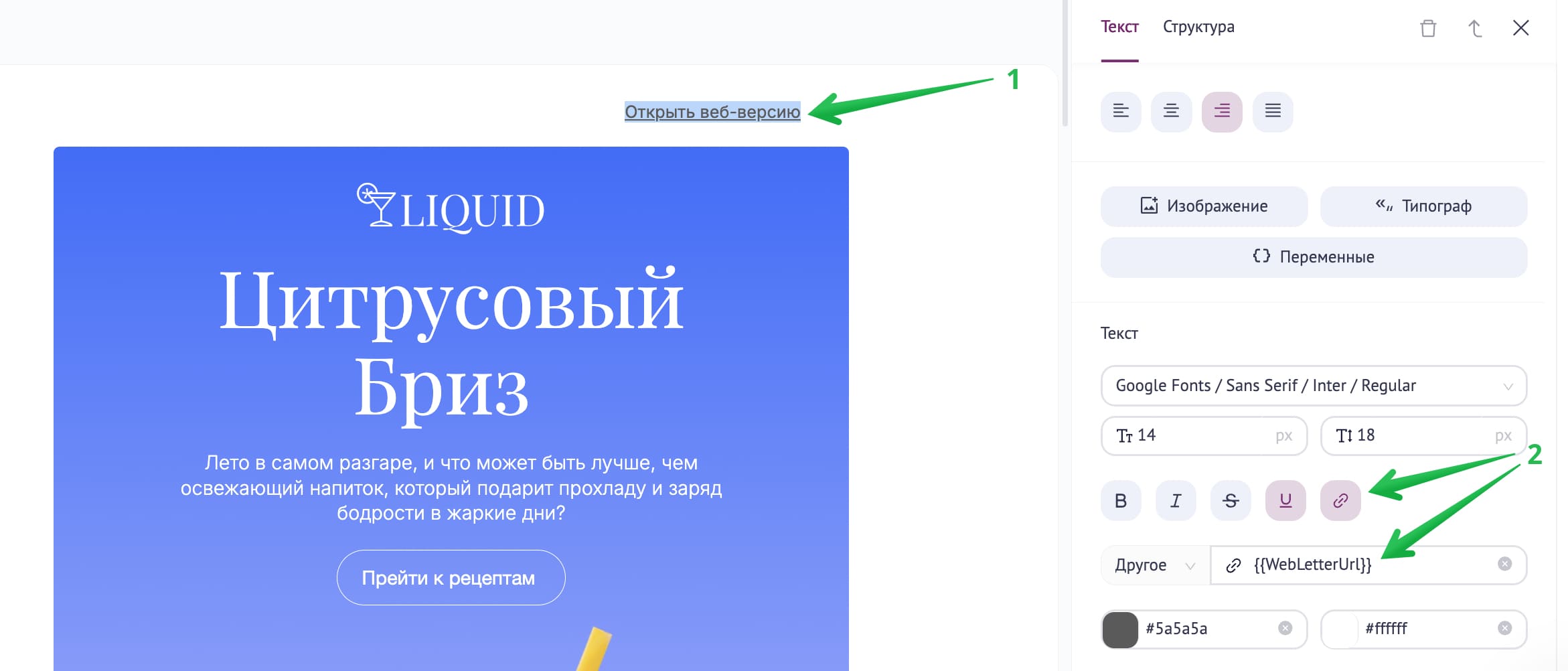
Как добавить подстановку в тему письма
Добавить подстановку в тему письма можно двумя способами:
Вручную при создании письма
Для этого скопируйте системную или пользовательскую переменную (обязательно с двойными фигурными скобками) и вставьте ее в нужную часть темы.
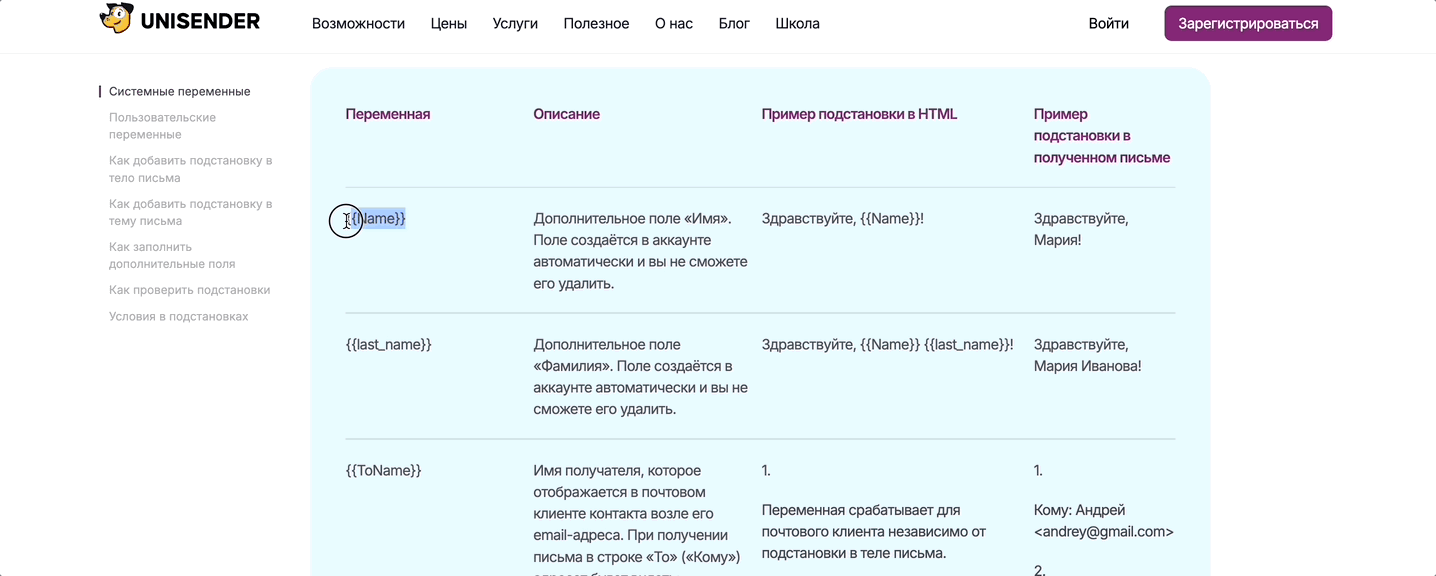
Автоматически на втором шаге создания рассылки
На этапе «Тема и отправитель» нажмите «Персонализация», выберите переменную, а затем переместите ее в нужную часть строки.
Как создать и отправить рассылку в новом редакторе
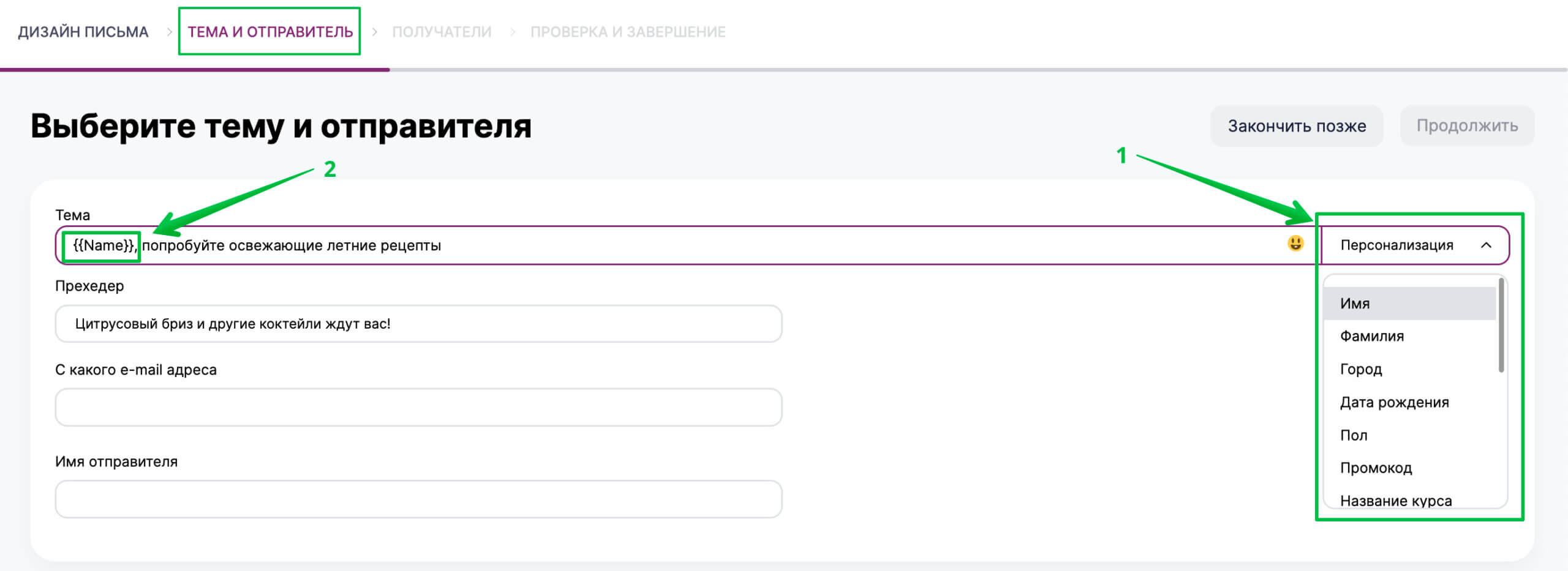
Альтернативный вариант — ввести переменную вручную или скопировать (с двойными фигурными скобками) и вставить в тему.
Смотреть видео «Как персонализировать письма в новом редакторе Unisender»
Полезные ссылки
Как работать в новом редакторе писем
Как создать и отправить рассылку в новом редакторе
Как персонализировать письмо с помощью подстановок
5 идей для персонализации писем
Как обратиться к подписчику по имени в рассылке
Как использовать промокоды в рассылках